
Вопрос пользователя
Здравствуйте.
Вчера я вставил в фотоаппарат SD-карту, и он ее не увидел. У меня на ней было около 100 фотографий и очень хотелось бы их восстановить.
Скажите, можно ли хоть что-то ‘достать’ или уже всё пропало?
Здравствуйте!
Многое зависит от того, что происходило с SD-картой до этого и цела ли она сама по себе сейчас. Если физически она не пострадала (т.е. ошибка носит программный характер), то есть высокая вероятность, что что-нибудь из нее удастся восстановить…
Пару советов для решения вашей проблемы приведу ниже.
Если пропали файлы с SD-карты / флешки
ШАГ 1
Во-первых, если SD-карта (флешка, диск и т.д.) у вас физически повреждена (есть видимые сколы, вмятины и пр.), и пропали очень ценные фото и файлы с нее — я бы порекомендовал всё же обратиться в спец. конторы. В домашних условиях без спец. оборудования (и опыта) — вряд ли возможно будет что-то восстановить…
Во-вторых, если вы заметили, что фотоаппарат (телефон и др. устройства) как-то некорректно стали работать с SD-картой (она не видима, фото не открываются и т.д.) — как можно быстрее выньте ее из устройства (и не делайте на нее новых снимков + ничего на нее не записывайте!).
Примечание: при записи новых файлов на карту памяти — они затирают старые (пропавшие) и шансов спасти их становится значительно меньше!
В-третьих, карту памяти нужно будет подключить к ноутбуку (компьютеру) с помощью кардридера. Если у вас его нет — можно приобрести в любом компьютерном магазине (даже заказать в том же Китае).
Важно: если ОС Windows при подключении карты будет предлагать отформатировать ее или проверить на ошибки (или еще что…) — не соглашайтесь и не обращайте внимания!

Универсальный кардридер
Дополнение!
Что делать, если компьютер не распознает / не увидит флеш-карту: microSD, miniSD, SD — инструкция по шагам
ШАГ 2
Далее на компьютер необходимо загрузить и установить парочку спец. утилит: Recuva и (ссылки на офиц. сайты). Рекомендую иметь их обе — т.к. алгоритмы разные, и в ряде случаев помогает одна, а другая бессильна…
Кстати, если с этими утилитами возникнет какая-нибудь сложность — можете взять что-нибудь альтернативное (свой ‘топ’ я привел в статье по ссылке ниже).
В помощь!
10 бесплатных программ для восстановления удаленных данных: файлов, документов, фото
ШАГ 3
Запускаем одну из утилит (R.Saver или Recuva) и выбираем накопитель для сканирования (я в своем примере начал с R.Saver).
Примечание: утилиты очень похожи интерфейсом (да и своей пошаговой направленностью). Попробовав одну — вы без труда разберетесь и со второй…
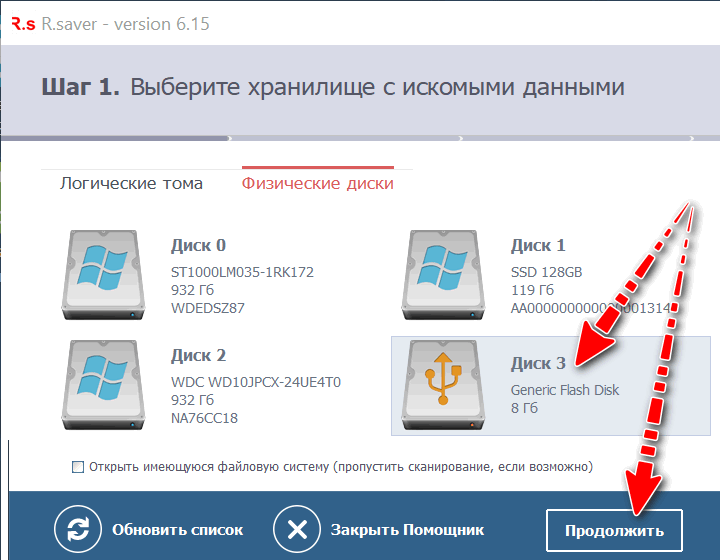
Выбор флешки / SD-карты (R.Saver)
Далее рекомендую выбрать ‘Игнорировать разделы’ на флешке (карте) и запустить сканирование. Как правило, на это потребуется время 10-20 мин. (в зависимости от состояния вашего накопителя, его объема и пр.)
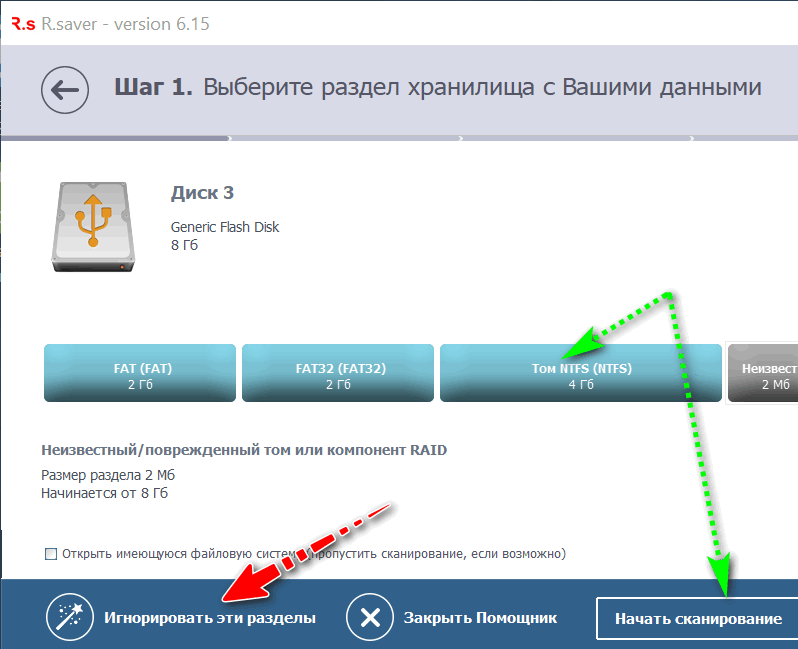
Игнорировать разделы — сканировать носитель
ШАГ 4
Если сканирование завершено успешно — перед вами появится список найденных файлов. В моем случае необходимо было ‘вернуть к жизни’ фото в формате JPEG — собственно, я выбрал одноименную папку и восстановил нужные мне изображения и снимки .
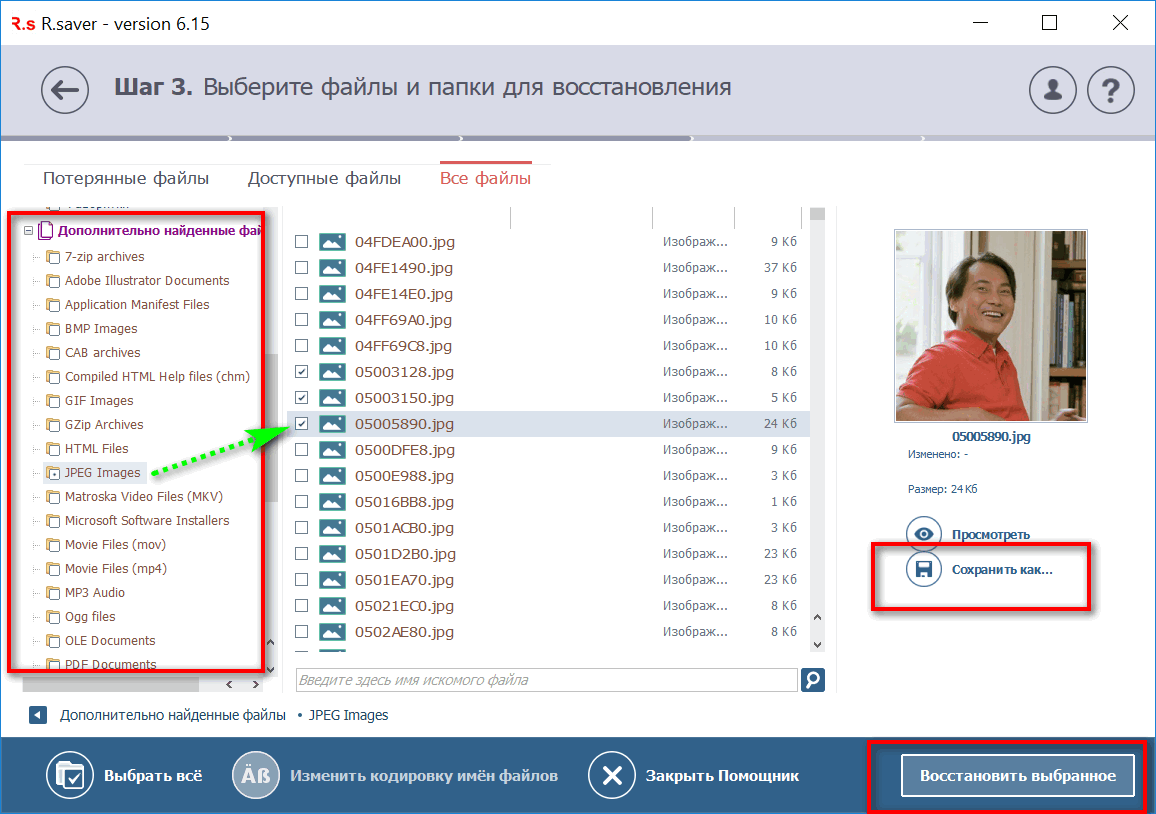
Найденные файлы, которые можно восстановить / R.Saver
Важный момент: восстанавливать файлы следует только на жесткий диск компьютера (при сохранении восстанавливаемых файлов снова на ‘проблемную’ SD-карту — они затрут часть информации…).
ШАГ 5
После восстановления — не все фотографии и файлы могут нормально ‘открыться’ . Например, вы можете столкнуться с тем, на некоторых фото будут ‘пустые’ места, некоторые при попытке открыть — покажут ошибку…
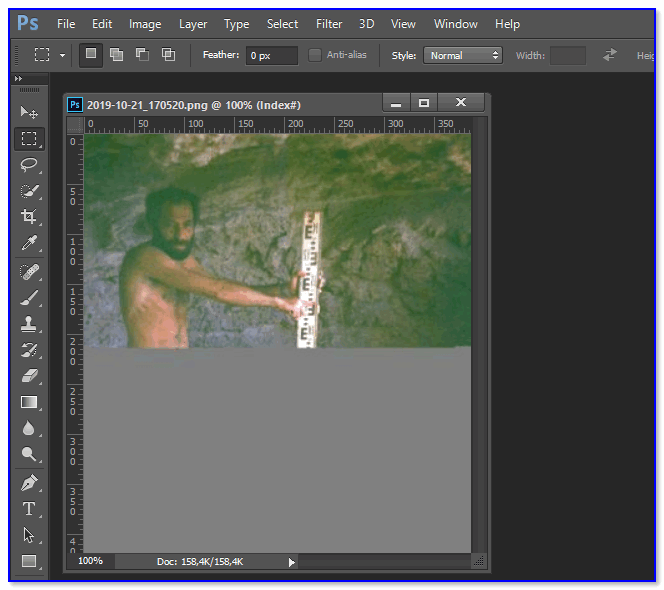
Photoshop — открыт битый файл
В этом случае я бы порекомендовал следующее:
- для начала попробовать просканировать флешку/карту памяти другой утилитой (и желательно использовать глубокое сканирование). Иногда удается что-то восстановить в одной программе, что-то в другой…,
- ознакомиться с одной моей предыдущей заметкой по этой ‘проблематике’. Там я более подробно рассказал, как можно отрыть такие ‘проблемные’ файлы…